笔记本电脑屏幕一闪一闪如何修复
短信预约 -IT技能 免费直播动态提醒
本篇内容主要讲解“笔记本电脑屏幕一闪一闪如何修复”,感兴趣的朋友不妨来看看。本文介绍的方法操作简单快捷,实用性强。下面就让小编来带大家学习“笔记本电脑屏幕一闪一闪如何修复”吧!
笔记本屏幕一闪一闪修复方法:
方法一:
首先右击桌面,然后点击“显示设置”。
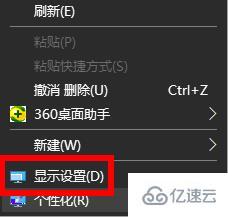
之后去点击下面的“高级显示设置”。
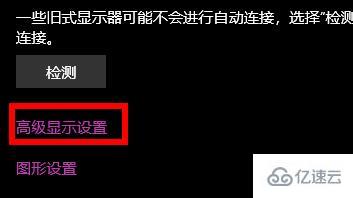
再点击“显示器1的显示适配器属性”。
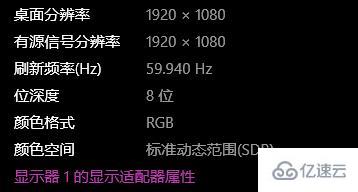
选择任务栏中的“监视器”。
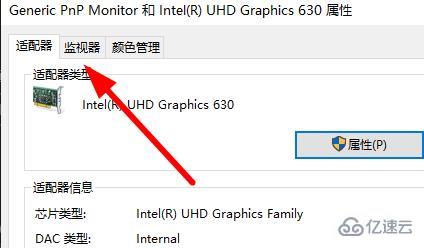
最后点击“屏幕刷新频率”的下拉,选择除60赫兹之外的其他数值。
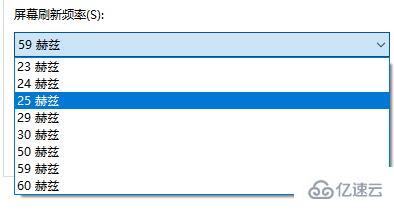
方法二:
还有就是你的电脑显示器和电源连接数据线出现了接触不良的情况。
这个问题就只能拿到专业的维修点去进行维修了,新显示器可以去保修或更换。
到此,相信大家对“笔记本电脑屏幕一闪一闪如何修复”有了更深的了解,不妨来实际操作一番吧!这里是编程网网站,更多相关内容可以进入相关频道进行查询,关注我们,继续学习!
免责声明:
① 本站未注明“稿件来源”的信息均来自网络整理。其文字、图片和音视频稿件的所属权归原作者所有。本站收集整理出于非商业性的教育和科研之目的,并不意味着本站赞同其观点或证实其内容的真实性。仅作为临时的测试数据,供内部测试之用。本站并未授权任何人以任何方式主动获取本站任何信息。
② 本站未注明“稿件来源”的临时测试数据将在测试完成后最终做删除处理。有问题或投稿请发送至: 邮箱/279061341@qq.com QQ/279061341














